📚 10 unbeachtete Windows-11-Funktionen, die Sie nutzen sollten
💡 Newskategorie: IT Nachrichten
🔗 Quelle: pcwelt.de
Bei all der vielen Kritik zum Start von Windows 11 hat sich der Windows-10-Nachfolger über die Zeit deutlich verbessert (Windows 10 ist aber immer noch immer deutlich weiter verbreitet als Windows 11). Microsoft hat über mehrere Updates hinweg bereits viele nützliche neue Funktionen auch auf Anregung der Nutzung (etwa über die in Windows 11 vorinstallierte Feedback-Hub-App) integriert.
Viele weitere Neuerungen sind geplant und kommen bald hinzu. Wir haben 10 Funktionen herausgesucht, die unserer Meinung nach bisher nicht genug gewürdigt werden – wenn Sie schon von ihnen gehört und / oder Sie die Funktionen bisher nicht ausprobiert haben, ist jetzt die Zeit dafür.
Spartipp: Windows 11 Pro für 70 Euro statt 259 Euro UVP kaufen
Registerkarten in Notepad
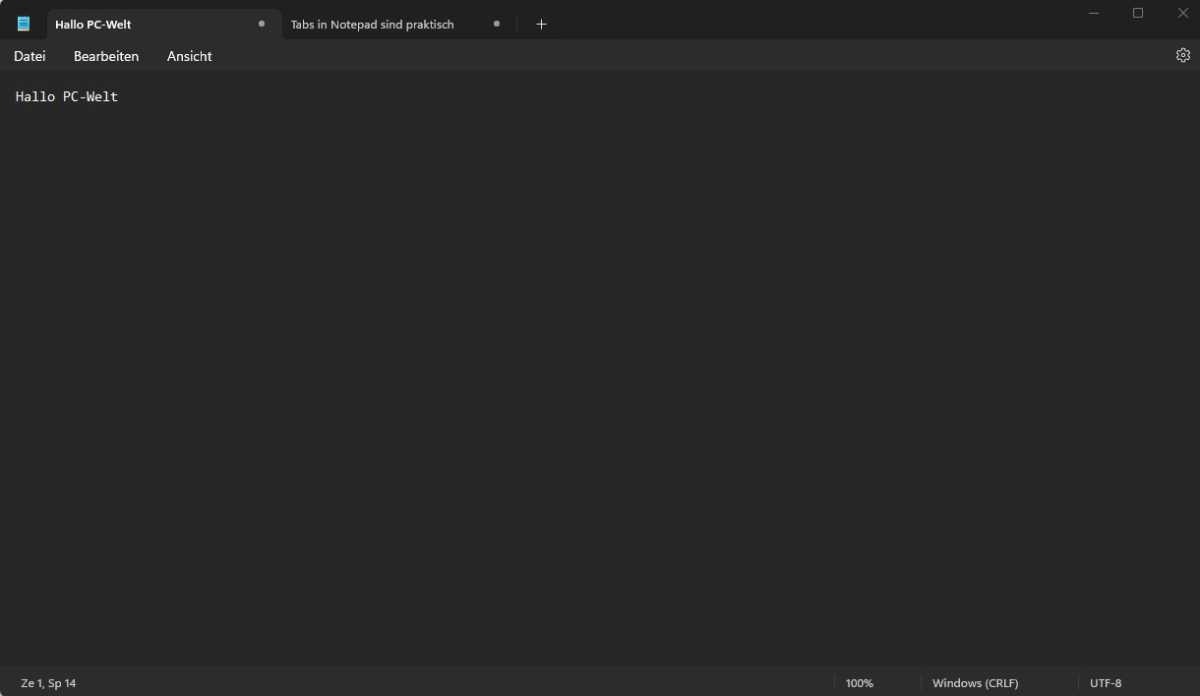
Foundry
Notepad ist zwar älter als Windows, aber auch heute noch von großer Bedeutung (und nützlich!). Mit der mittlerweile stark verbesserten App können Sie ein Fenster öffnen, um schnell Notizen zu machen. Und in Windows 11 können Sie dank der zusätzlichen Registerkarten (Tabs) nun in einem einzigen Fenster diverse Textdateien gleichzeitig betrachten und bearbeiten.
Das ist viel übersichtlicher, als für jede Datei eine neue Instanz von Notepad öffnen zu müssen – in Kombination mit dem dunklen Modus sieht die App jetzt auch noch moderner aus. Mittlerweile speichert Notepad die bereits eingegebenen Inhalte auch automatisch. Wenn Sie Notepad schließen und wieder öffnen, sehen Sie sofort in Tabs die zuletzt von Ihnen eingegebenen Texte.
Widgets
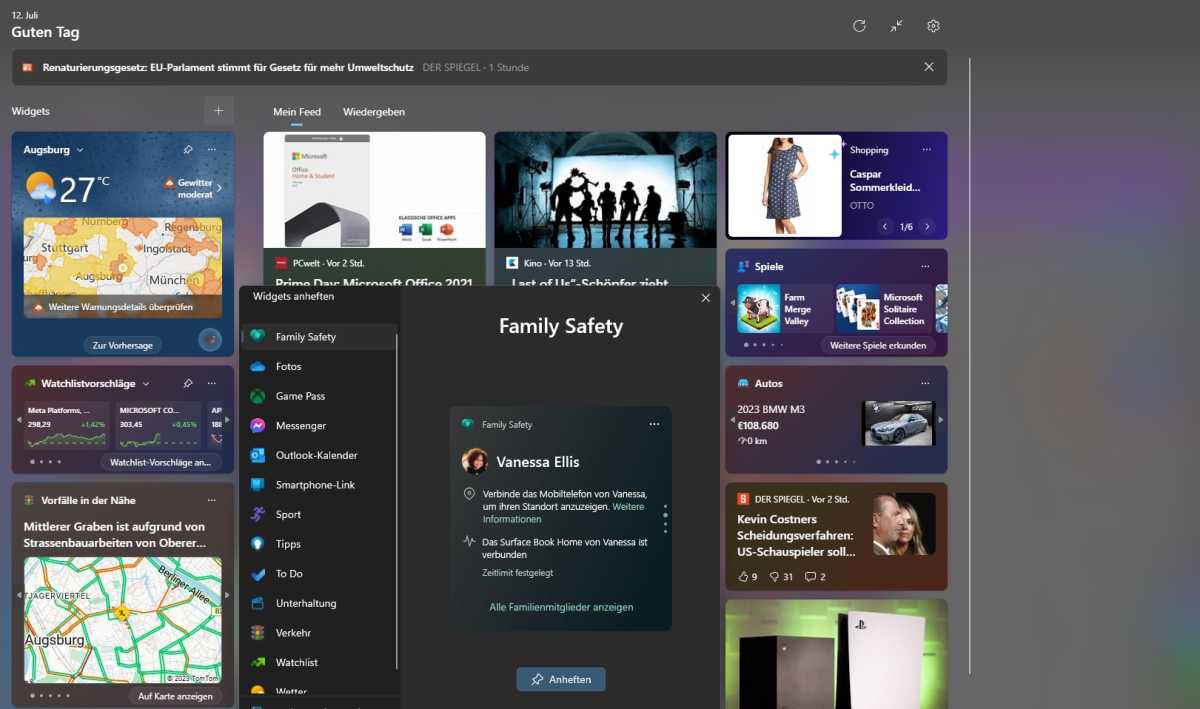
Foundry
Windows 11 macht eine Fülle von Informationen mit nur einem Mausklick (oder einem kurzen Tippen auf Win + W) verfügbar. Derzeit können Sie Wetter, Börsenkurse, Sportnachrichten und Unterhaltungsnachrichten abrufen, und zu diesen Widgets kommen langsam neue hinzu, etwa für Xbox Game Pass.
Das ist eine viel einfachere Art, auf dem Laufenden zu bleiben, als komplett zum Browser zu wechseln und in den Tabs herumzustöbern. Und wenn wir Glück haben, werden Widgets, die in den Preview-Builds von Windows 11 bereits verfügbar sind, es demnächst auch in die reguläre Windows-11-Version schaffen. Dazu gehören etwa “Messenger”, “Phone Link” und “PC-Leistungsüberwachung”.
Bildschirmaufzeichnung (Snipping-Tool)
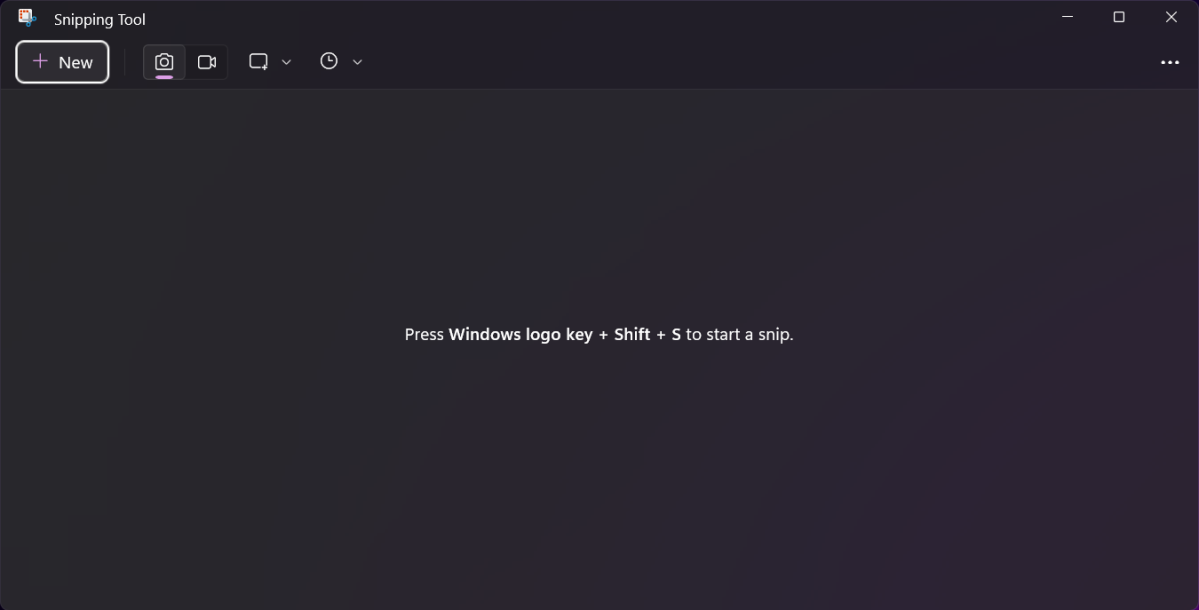
PCWorld
Frühere Windows-Versionen verfügten über eine Snipping-Tool-App, mit der Sie nur Screenshots erstellen konnten. In Windows 11 wird die Bildschirmaufzeichnung endlich hinzugefügt. Im Gegensatz zur Aufnahmefunktion der Xbox Game Bar von Windows können Sie damit bestimmte Teile Ihres Bildschirms in einem Video aufnehmen. Wenn Sie für den inoffiziellen technischen Windows-Support für Familie und Freunde verantwortlich sind, kann Ihnen diese Funktion das Leben sehr erleichtern. Hinweis: Für die Bildschirmaufzeichnung müssen Sie die vollständige Snipping Tool-App öffnen – sie erscheint nicht mit der Tastenkombination Win + Umschalt + S ).
Remotehilfe (Quick Assist)
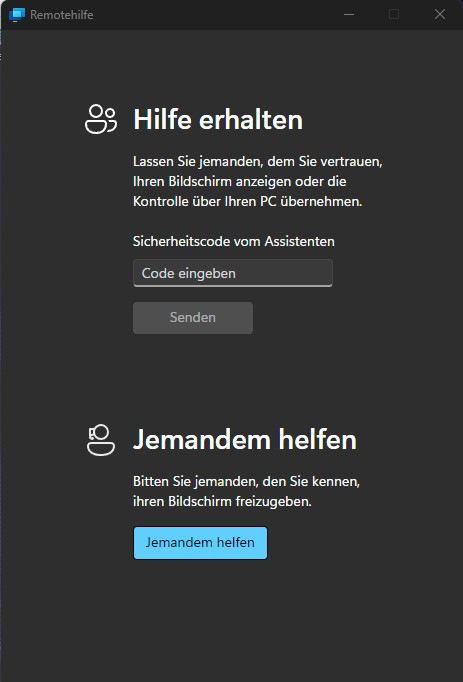
Foundry
Wenn Ihre Angehörigen mit dem PC umgehen können, ist eine Windows-Pro-Lizenz nicht erforderlich, um ihnen Fernsupport zu bieten. Sie können sie stattdessen die integrierte Remotehilfe (Quick Assist) verwenden. Sobald sie im Programm sind, melden sie sich bei ihrem Microsoft-Konto an und generieren dann einen sechsstelligen Code, den sie an die Person senden, der Sie helfen möchten. Diese gibt dann den Code ein und Sie erhalten dann anschließend den Zugriff auf den Rechner.
Wichtig: Geben Sie niemals einer fremden Person den Zugriff auf Ihren Rechner! Microsoft weist ausdrücklich darauf hin, dass Sie nur Personen, denen Sie absolut vertrauen, die Kontrolle über Ihren PC übernehmen lassen dürfen.
Spartipp: Windows 11 Pro für 70 Euro statt 259 Euro UVP kaufen
Informationen zur Uhr
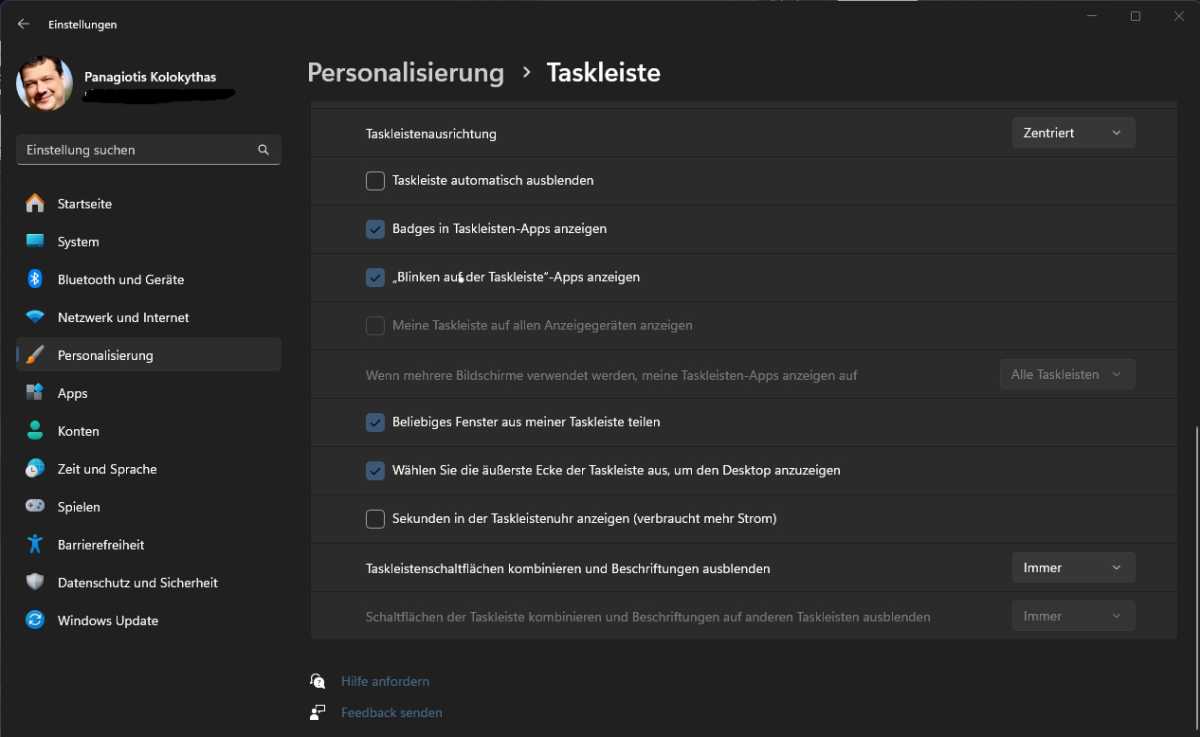
Dieser kleine Tweak erhöht die Genauigkeit der Uhranzeige.
Foundry
Wenn Sie eine genauere Anzeige der Uhrzeit in der Windows 11-Taskleiste benötigen, haben Sie Glück. Sie können der Anzeige jetzt Sekunden hinzufügen – allerdings müssen Sie dazu die Taskleisteneinstellungen aufrufen und nicht die Einstellungen für Datum und Uhrzeit. Scrollen Sie unter “Verhalten der Taskleiste” an das Ende der Liste und aktivieren Sie das Kontrollkästchen bei “Sekunden in der Taskleistenuhr anzeigen”.
Die Windows-11-Entwickler weisen darauf hin, dass der Rechner dadurch mehr Strom verbraucht, weil die Darstellung der Taskleistenuhr im Sekundentakt aktualisiert werden muss. Das spielt aber letztlich auch bei Notebooks nur eine geringe Rolle.
Datei-Explorer-Registerkarten
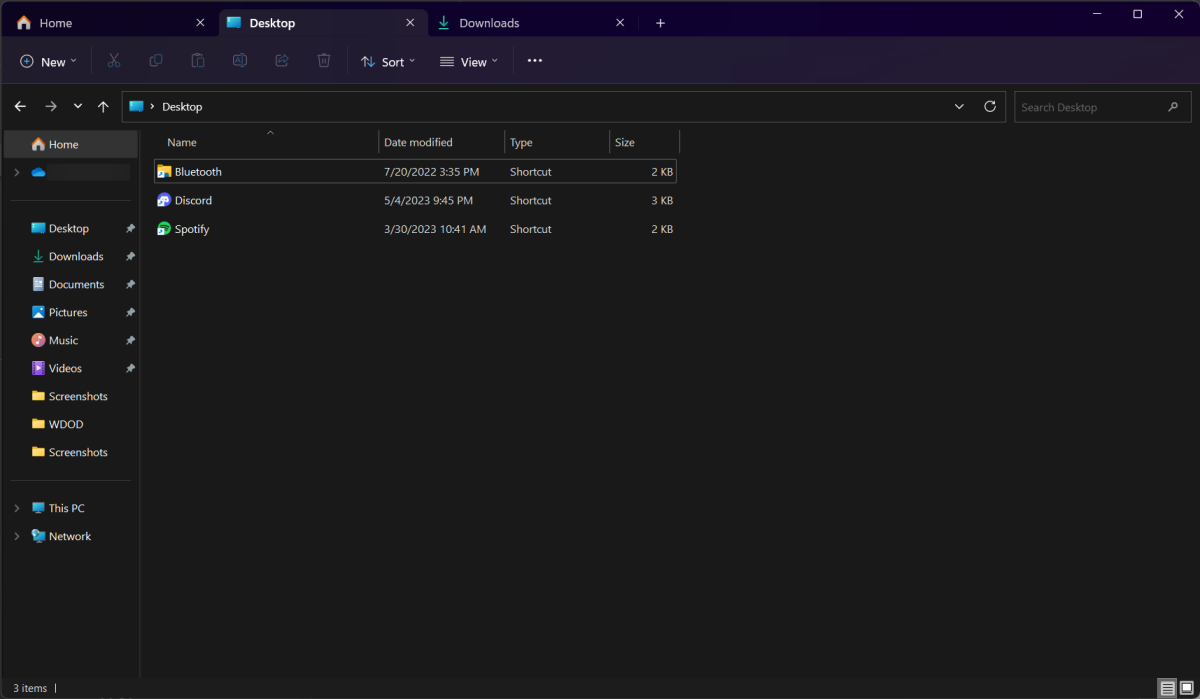
PCWorld
Microsoft hat nicht nur dem Notepad Registerkarten hinzugefügt. Auch der Datei-Explorer erhielt ein Upgrade. Sie benötigen keine Software von Drittanbietern mehr, um diese Funktion zu aktivieren (wie z. B. das hervorragende Groupy von Stardock). Alle Ihre zahlreichen Explorer-Fenster können jetzt als Registerkarten in einem einzigen Container gruppiert werden. Klicken Sie einfach auf die Schaltfläche “+” in der obersten Menüleiste (oder drücken Sie Strg + T auf Ihrer Tastatur) – jede neue Registerkarte wird am oberen Rand des Fensters angezeigt, genau wie bei einem Webbrowser.
Schneller Zugriff auf die Snap Bar
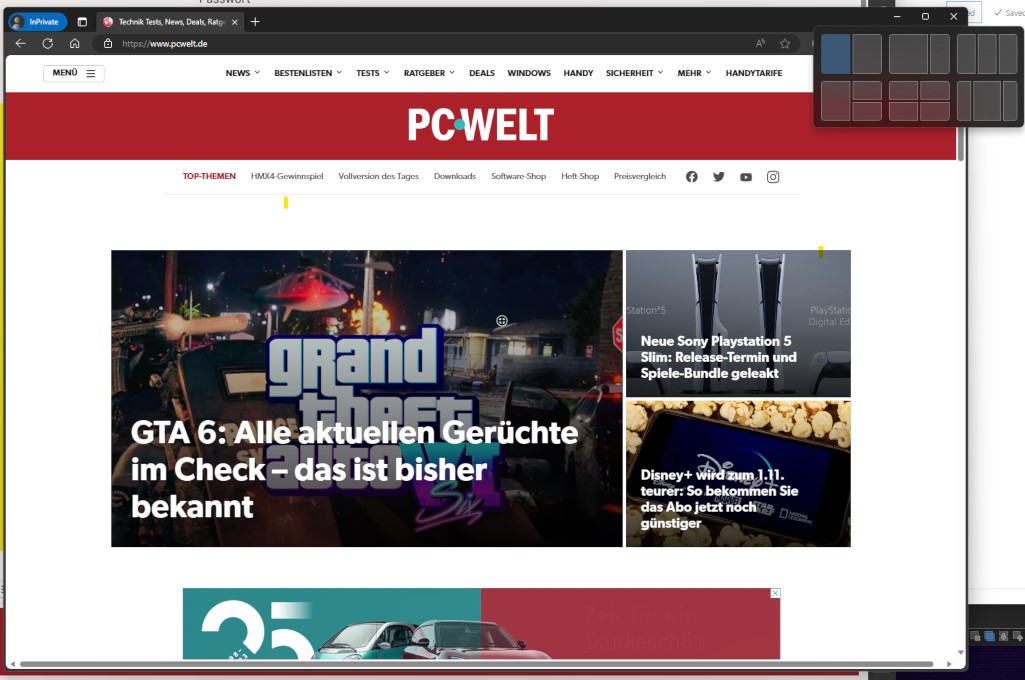
Wir lieben Snap, und der schnelle Zugriff auf die Standardlayouts macht es noch einfacher, die richtige Anordnung für Ihre offenen Fenster zu finden.
Foundry
Snap ist eine unserer Lieblingsfunktionen in Windows – die Möglichkeit, Fenster automatisch in der Größe zu ändern und auszurichten, spart Zeit und erleichtert die Arbeit erheblich. Und in Windows 11 haben Sie nicht nur mehr Layouts zur Auswahl, sondern können auch schneller auf sie zugreifen.
Fahren Sie einfach mit der Maus über die Schaltfläche “Maximieren” in der oberen rechten Ecke eines beliebigen Fensters. Es erscheint ein kleines Popup-Menü mit sechs verschiedenen Vorlagenoptionen. Bewegen Sie den Mauszeiger über eines der Raster, und Ihr aktuelles Fenster wird an diese Position verschoben. Tastaturbenutzer können Snap noch schneller nutzen: Drücken Sie die Tastenkombination Win + Z und dann die Ziffer des gewünschten Layouts. Windows 11 sorgt dann sofort für Ordnung auf dem Desktop.
Spartipp: Windows 11 Pro für 70 Euro statt 259 Euro UVP kaufen
Energieempfehlungen
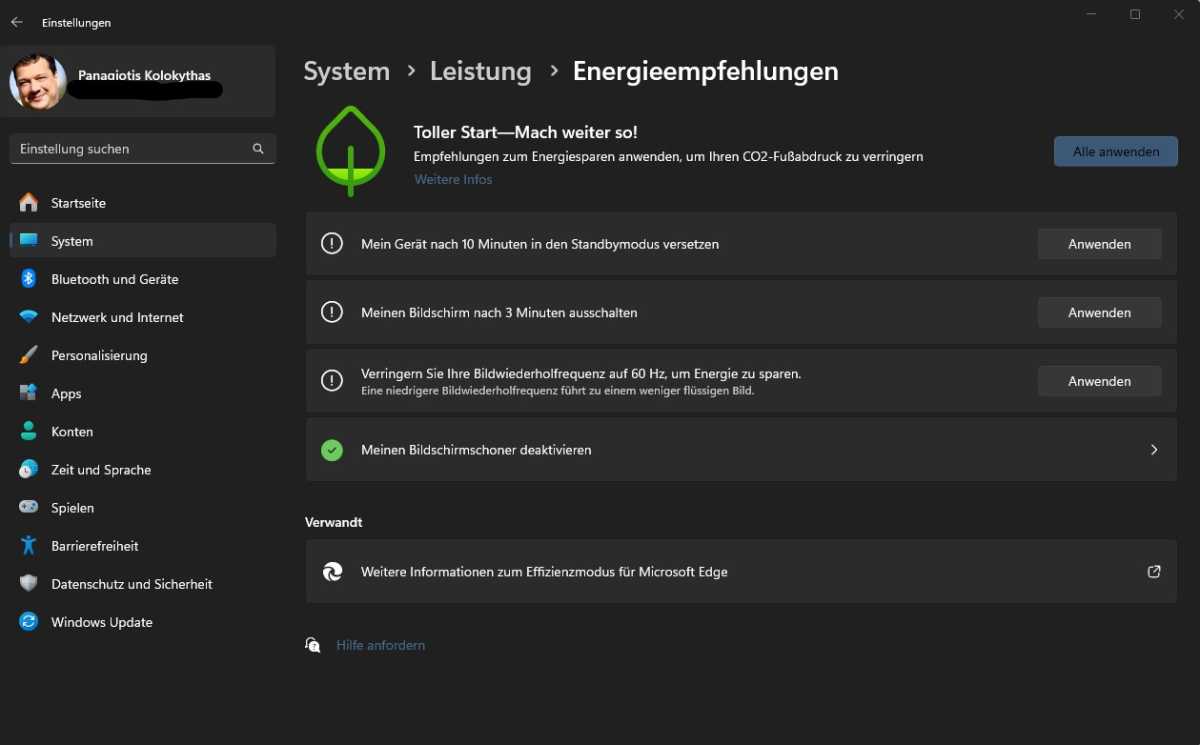
Die Energieempfehlungen von Microsoft können Ihnen helfen, Ihre Stromrechnung zu senken.
Foundry
Die Energiekosten steigen weiter – und in einigen Teilen der Welt sind sie immer noch auf Rekordniveau. Natürlich können Sie Ihren Energiesparplan in Windows ändern, aber Windows 11 verfügt über einige spezielle Einstellungen, die Sie aktivieren können, um den Stromverbrauch im Leerlauf zu senken (warum sollten Sie auch für den höheren Stromverbrauch bezahlen, wenn Sie nicht aktiv am PC arbeiten?). Sie finden diese Einstellungen unter Einstellungen > System > Leistung > Energieempfehlungen. Sie können dann einen oder mehrere der Vorschläge aktivieren. Diese strengeren Einstellungen tragen auch bei Laptops zu einer längeren Akkulaufzeit bei.
Virtuelle Desktops
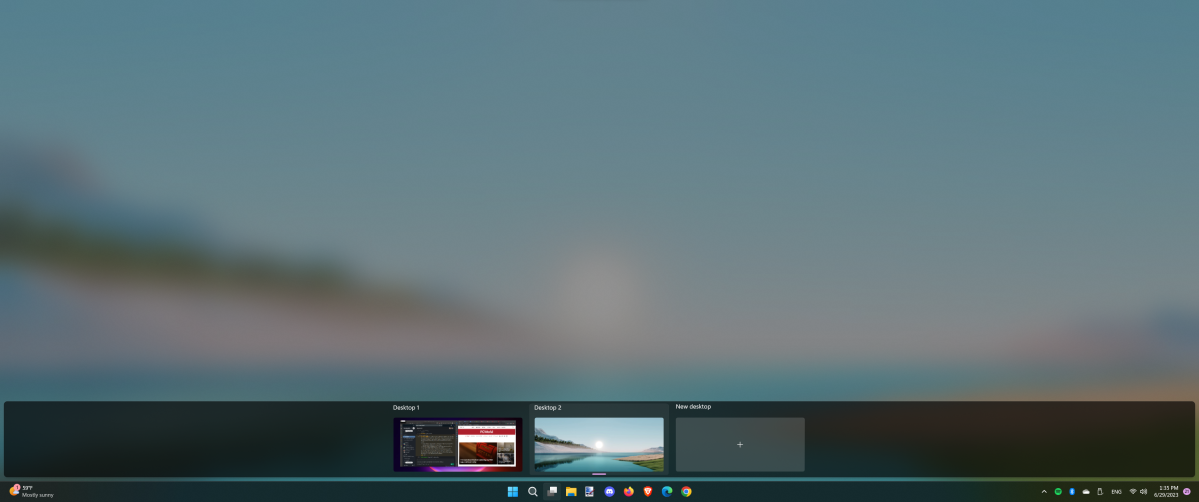
Sie können für jeden Ihrer virtuellen Desktops unterschiedliche Hintergründe festlegen, um sie voneinander zu unterscheiden.
PCWorld
Diese Funktion ist vielleicht eine der am meisten unterschätzten in Windows. Mit virtuellen Desktops, die erstmals in Windows 10 eingeführt wurden, können Sie Ihre aktiven Apps und Fenster auf verschiedene Startbildschirme verteilen – das reduziert die Unordnung und macht Ihren primären Desktop weniger voll. Manche Menschen nutzen ihre virtuellen Desktops, um Arbeit und Freizeit voneinander zu trennen, während andere Programme nach Kategorien oder Funktionen trennen.
Das Navigieren zwischen Ihren Desktops geht ganz schnell: Klicken Sie auf das Symbol in der Taskleiste des virtuellen Desktops oder nutzen Sie Win + Strg + Pfeil nach links/rechts. Sie können für jeden virtuellen Desktop einen eigenen Desktophintergrund auswählen.
Clipchamp
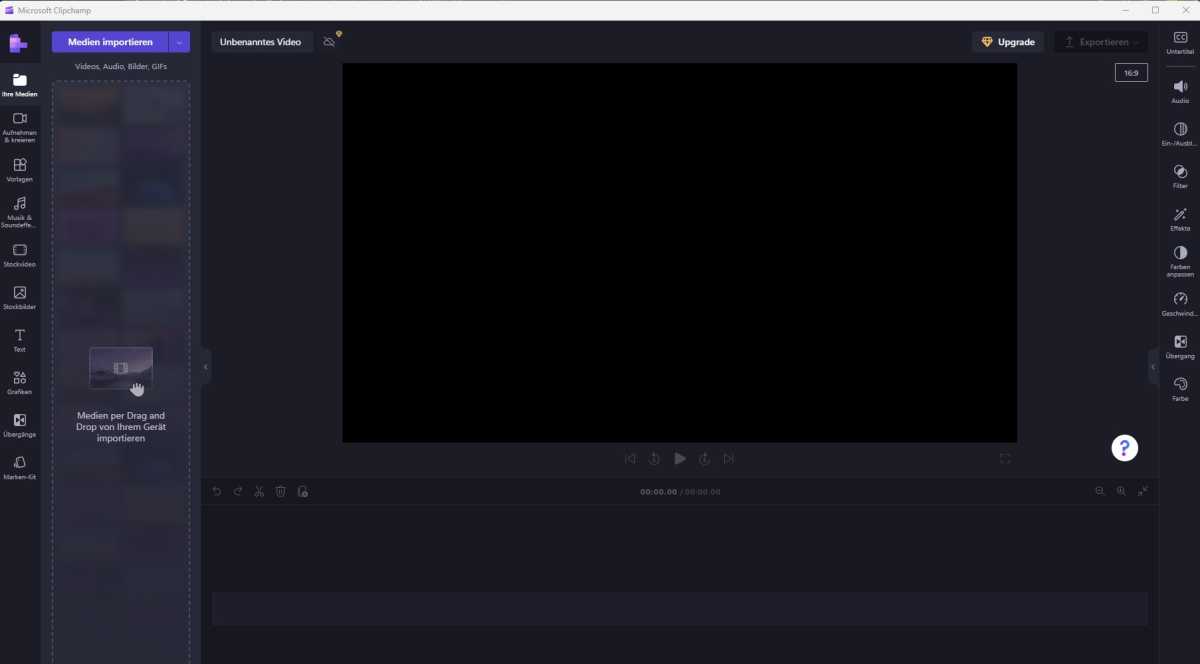
Foundry
Davinci Resolve ist großartig, wenn Sie professionelle Videobearbeitungsfunktionen benötigen, aber Microsoft hat eine alternative, kostenlose Option in Windows 11 gepackt, die einfacher zu bedienen ist. Clipchamp kann schnelle Schnitte, Überblendungen und das Einfügen von Medien mit Leichtigkeit bewältigen, und die Benutzeroberfläche ist weit weniger einschüchternd. Außerdem kann es Ihre Videos direkt auf Dienste wie Youtube und Tiktok hochladen und in der Cloud (OneDrive, Google Drive und Dropbox) speichern.
Kombinieren Sie dieses Programm mit den in Windows integrierten Aufnahmefunktionen (z. B. Xbox Game Bar oder Snipping Tool), dann können Sie auch Ihre Bildschirmaufzeichnungen damit schnell und bequem bearbeiten und teilen.
Dieser Artikel erschien hier im Original bei unserer Schwesterpublikation PC-World und wurde von uns übersetzt und angepasst.


 800+ IT
News
als RSS Feed abonnieren
800+ IT
News
als RSS Feed abonnieren